现如今在电脑配置过程中,不少的用户都喜欢给自己的电脑配上一个既流行又老牌的主板-技嘉主板,不过大部分用户都只知道市场上技嘉主板比较欢迎,却不懂的如何对技嘉主板BIOS设置u盘启动,下面,小编就来跟大家讲解技嘉主板bios设置U盘启动的操作方法。
一些比较喜欢玩游戏的用户对技嘉主板可能比较了解,技嘉除了有电脑显卡外,还有笔记本、平板电脑等自己的产品。技嘉笔记本不仅实现图形化,还添加了鼠标操作功能,更加直观、人性化。那么技嘉主板bios怎么设置从u盘启动呢?下面,小编给大伙带来了技嘉主板bios设置U盘启动的图文介绍。
技嘉主板bios如何设置U盘启动
把制作好的u深度u盘(注意当前使用东芝u盘)插在电脑usb接口上,然后打开技嘉主板电脑,在出现开机画面时按DEL键进入uefi bios界面

技嘉主板图-1
进入到uefi bios界面后,把右上角语言显示处设置为“简体中文”项
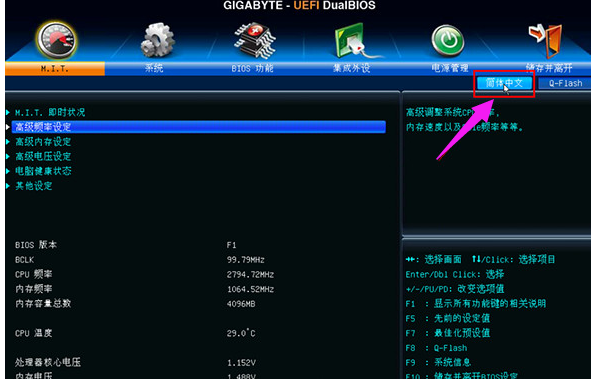
技嘉主板图-2
选择“bios功能”设置,再点击“启动优先权#1”选项
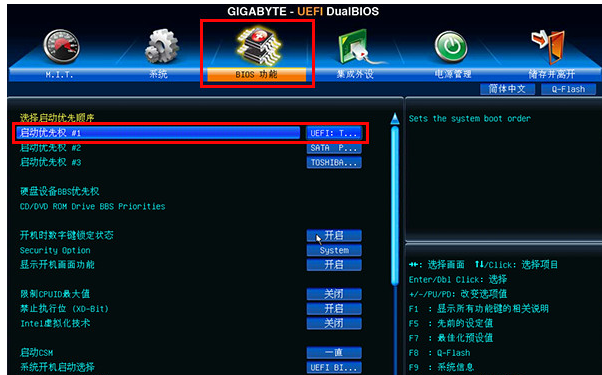
U盘图-3
此时会弹出启动优先权窗口,单击选择u盘名选项
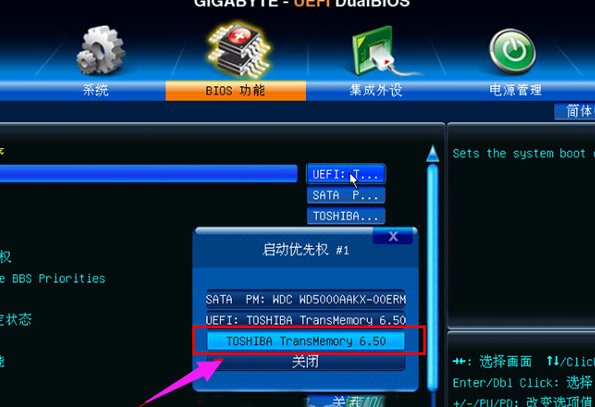
技嘉主板图-4
设置完后,第一启动项就变更为东芝u盘启动盘了
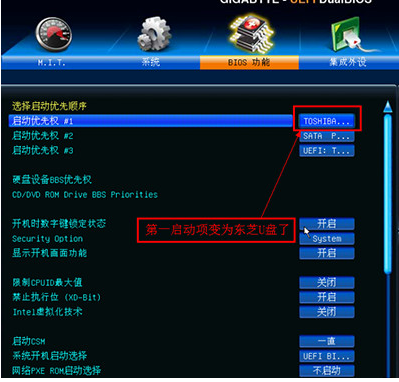
U盘图-5
最后按F10快捷键保存uefi bios设置,在弹出的窗口中点击“是”按钮
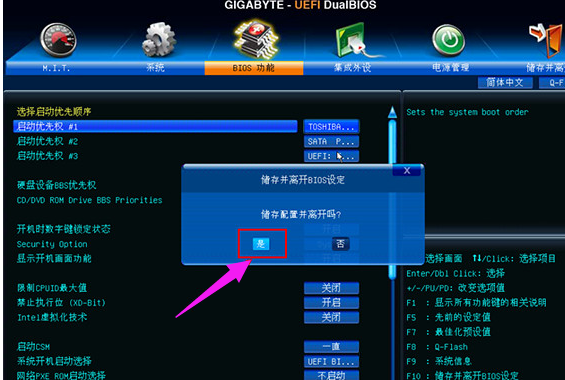
bios图-6
相关阅读
- 暂无推荐
《》由网友“”推荐。
转载请注明: